怎么关闭win10电脑自动更新 Win10电脑如何关闭自动更新
更新时间:2023-09-08 15:48:09作者:yang
怎么关闭win10电脑自动更新,Win10电脑自动更新是一个为了系统稳定性和安全性而设计的重要功能,对于一些用户来说,这些自动更新可能会造成不便或干扰。幸运的是我们有办法关闭Win10电脑的自动更新功能。关闭自动更新不仅可以避免在关键时刻被中断,还可以避免系统资源被占用,从而提高电脑的整体性能。在本文中我们将介绍一些简单而有效的方法,帮助您关闭Win10电脑的自动更新。无论您是想避免不必要的更新,还是希望更好地掌控自己电脑的更新进程,这些方法都将帮助您达到目标。
方法如下:
1.单击开始菜单,进入【设置】。

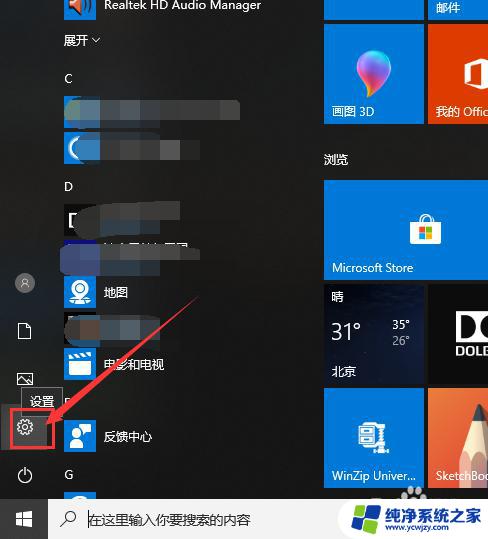
2.在页面的搜索栏中输入“服务”,然后点击【查看本地服务】。
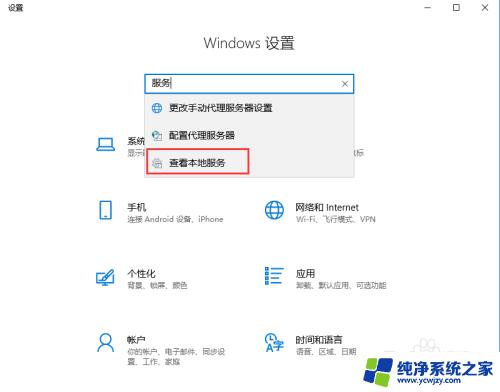
3.在页面右侧中找到【Windows Update】,双击进入属性,然后在【启动类型】中选择【手动】或者【禁用】。
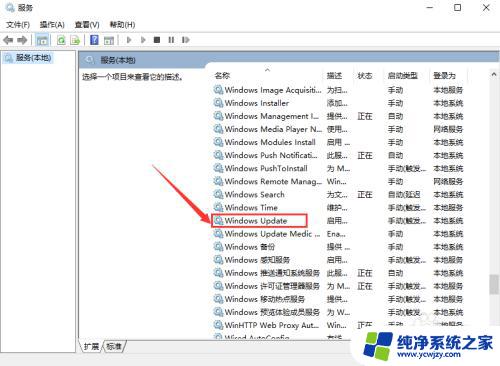
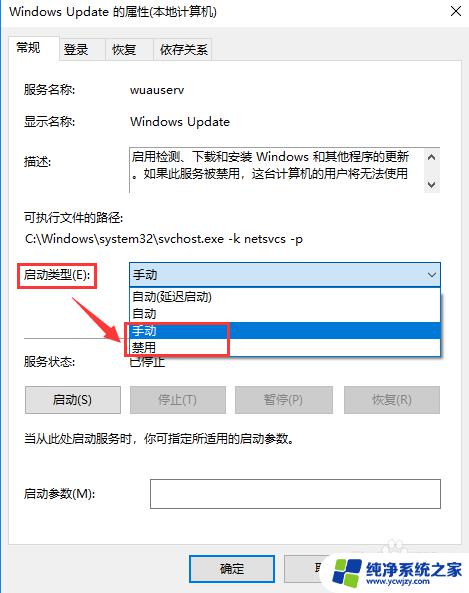
4.选择完成后,还有很重要的一步。点击页面上方的【恢复】,将“第一次失败,第二次失败和后续失败”都选择为【无操作】。
然后点击页面下方的【应用】,最后点击【确定】就可以了。
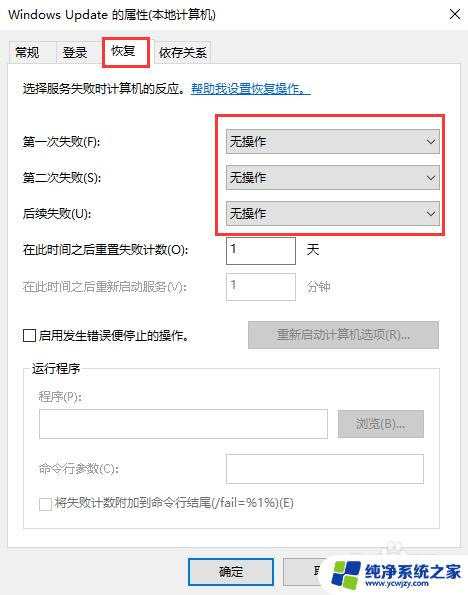
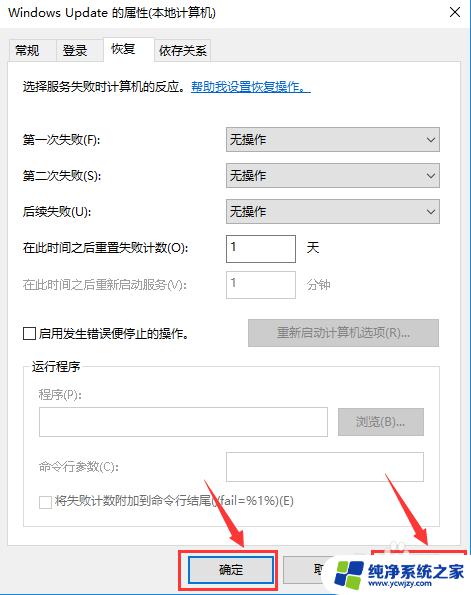
以上是关闭Win10电脑自动更新的方法,如果您也遇到了这种情况,可以根据这个方法来解决,希望这能对您有所帮助。
怎么关闭win10电脑自动更新 Win10电脑如何关闭自动更新相关教程
- 电脑关闭自动更新系统 Win10电脑如何关闭自动更新
- 电脑关闭win10更新 如何关闭win10电脑的自动更新通知
- 如何关掉电脑自动更新 win10如何关闭自动更新
- 怎么关闭电脑系统更新win10 win10系统如何关闭自动更新
- 彻底关闭电脑自动更新 Win10永久关闭自动更新方法
- 怎么样关闭系统自动更新 Win10系统如何手动关闭自动更新
- win10笔记本怎么关闭自动更新 Win10电脑怎么停止自动更新
- 怎么关闭win10的自动更新功能 win10系统怎样关闭自动更新
- windows10教育版关闭自动更新 win10如何关闭自动更新
- win10更新关闭了怎么打开 Win10自动更新关闭后如何重新开启
- win10没有文本文档
- windows不能搜索
- 微软正版激活码可以激活几次
- 电脑上宽带连接在哪里
- win10怎么修改时间
- 搜一下录音机
win10系统教程推荐
win10系统推荐